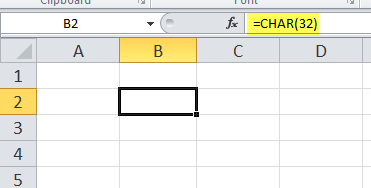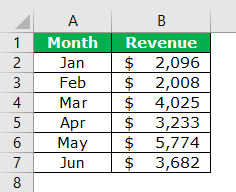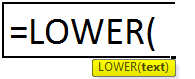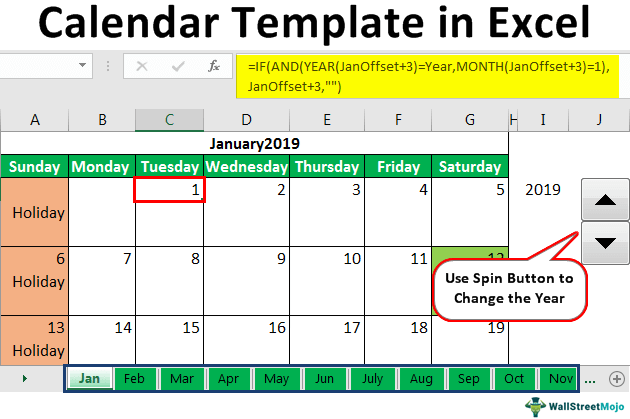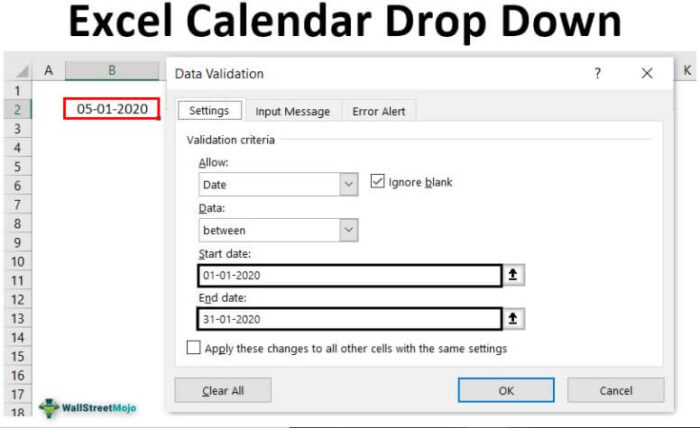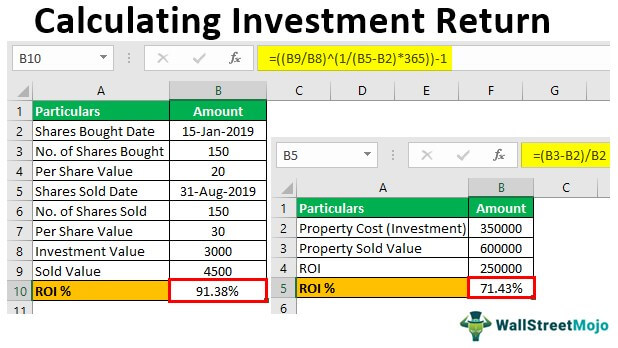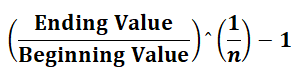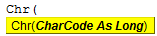
Fungsi Excel VBA CHR
VBA CHR adalah fungsi bawaan yang termasuk dalam kategori Fungsi String/Teks yang digunakan untuk mendapatkan karakter yang setara dengan kode ASCII. Misalnya, fungsi Excel Workspace CHR yang setara adalah Application.WorksheetFunction.CHAR.
Diberikan di bawah ini adalah sintaks Chr.
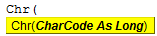
Fungsi ini memiliki satu argumen. Di mana,
Charco de = Ini adalah parameter yang diperlukan. Ini adalah kode ASCII yang akan diambil karakter yang setara.
Fungsi mengembalikan nilai string yang menunjukkan karakter yang setara dengan kode ASCII yang diberikan. ASCII adalah bagian dari standar pengkodean karakter Unicode yang dibentuk oleh 128 simbol dalam kumpulan karakter, termasuk huruf besar, huruf kecil, angka, karakter khusus, karakter kontrol, dan tanda baca. Selain itu, setiap simbol dalam rangkaian karakter memiliki nilai Desimal yang setara (0 hingga 127), nilai Heksadesimal, dan nilai Oktal.
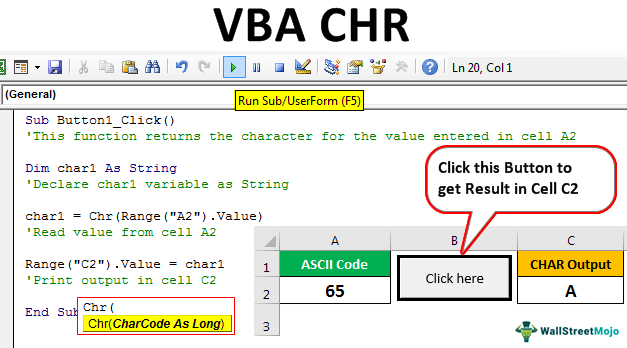
templat
, dll., Harap berikan kami tautan atribusi
Contoh
Langkah 1 : Di lembar Excel, tambahkan dua teks header di sel A1 dan C1, seperti yang ditunjukkan pada gambar di bawah ini. Kolom A untuk memasukkan kode ASCII dan kolom C untuk mencetak karakter yang sesuai yang dihitung menggunakan fungsi CHR.

Langkah 2 : Ikuti langkah-langkah di bagian selanjutnya untuk membuat Tombol di buku kerja Excel (silakan gulir artikelnya) dan ubah judulnya menjadi “Klik di sini.”
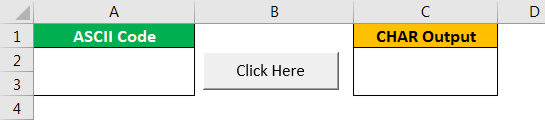
Langkah 3 : Tulis potongan kode berikut di VBA. Kode membaca nilai dari sel A2, yang diberikan sebagai input ke fungsi CHR. Hasilnya diambil di String char1 dan kemudian ditugaskan ke sel C2.
Kode:
Sub Button1_Click() ‘Fungsi ini mengembalikan karakter untuk nilai yang dimasukkan dalam sel A2 Dim char1 Sebagai String ‘Deklarasikan variabel char1 sebagai String char1 = Chr(Range(“A2”).Value) ‘Baca nilai dari sel A2 Range(“C2 “).Value = char1 ‘Hasil cetak di sel C2 End Sub
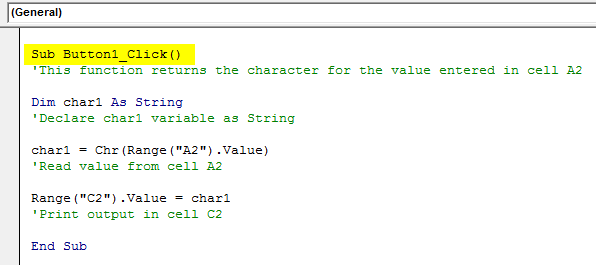
Langkah 4: Simpan kode VBA ExcelKode VBA Excel CodeVBA mengacu pada sekumpulan instruksi yang ditulis oleh pengguna dalam bahasa pemrograman Visual Basic Applications pada Visual Basic Editor (VBE) untuk melakukan tugas tertentu.Baca lebih lanjut dan kembali ke Excel buku kerja untuk memasukkan nilai input di sel A2, seperti yang ditunjukkan di bawah ini.
Masukkan 65 sebagai input ASCII untuk karakter terkait yang dapat ditemukan di sel C2.
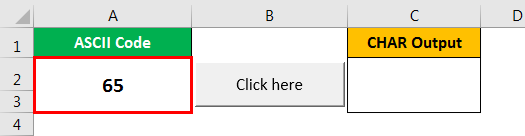
Langkah 5: Klik tombol “Klik di sini” untuk mencetak hasilnya di sel C2.
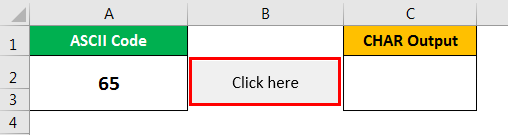
Amati hasil yang dicetak di sel C2. Cuplikan kode yang kami tulis di langkah 3 bertanggung jawab untuk membaca input dari sel A2, menjalankan fungsi Chr di atasnya, dan mencetak nilai di sel C2, seperti yang ditunjukkan di bawah ini.
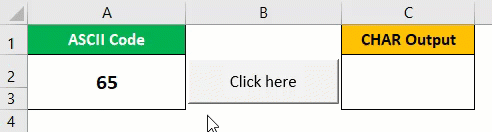
Disini input yang diberikan adalah 65, dan output yang diterima adalah A. Jadi, Chr (65) = A.
Langkah 6 : Coba ubah input di sel A2 dan amati bahwa Anda mendapatkan output masing-masing di sel C2, seperti yang ditunjukkan di bawah ini.
Misal CHR (37) = % dan seterusnya.
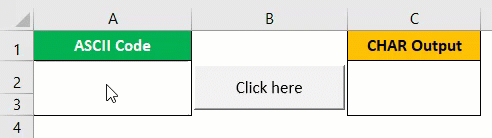
Bagaimana Cara Membuat Tombol di Excel?
Sebagai fungsi VBA, kita bisa menggunakannya di excel macroExcel MacroA di excel adalah rangkaian instruksi dalam bentuk kode yang membantu mengotomatiskan tugas-tugas manual, sehingga menghemat waktu. Excel mengeksekusi instruksi tersebut secara langkah demi langkah pada data yang diberikan. Misalnya, dapat digunakan untuk mengotomatiskan tugas berulang seperti penjumlahan, pemformatan sel, penyalinan informasi, dll. sehingga dengan cepat menggantikan operasi berulang dengan beberapa klik. baca lebih lanjut kode, dimasukkan melalui Microsoft Visual Basic Editor terintegrasi ke dalam MS Excel. Lihat langkah-langkah yang diberikan di bawah ini untuk mengetahui lebih lanjut.
Langkah 1: Aktifkan Mode Pengembang di ExcelMode Pengembang Di ExcelMengaktifkan tab pengembang di excel dapat membantu pengguna menjalankan berbagai fungsi untuk VBA, Makro, dan Add-in seperti mengimpor dan mengekspor XML, mendesain formulir, dll. Tab ini dinonaktifkan secara default di unggul; jadi, pengguna harus mengaktifkannya terlebih dahulu dari menu opsi.baca lebih lanjut
Untuk setiap fungsi VBAFungsi VBAFungsi VBA melayani tujuan utama untuk melakukan perhitungan tertentu dan mengembalikan nilai. Oleh karena itu, di VBA, kami menggunakan sintaks untuk menentukan parameter dan tipe data saat mendefinisikan fungsi. Fungsi seperti itu disebut fungsi yang ditentukan pengguna. Baca lebih lanjut untuk digunakan di Excel, seseorang harus mengaktifkan Mode Pengembang dari Menu File->Options, seperti yang ditunjukkan pada gambar di bawah ini.
Klik File -> Opsi Excel -> Sesuaikan Pita -> Pengembang -> OK
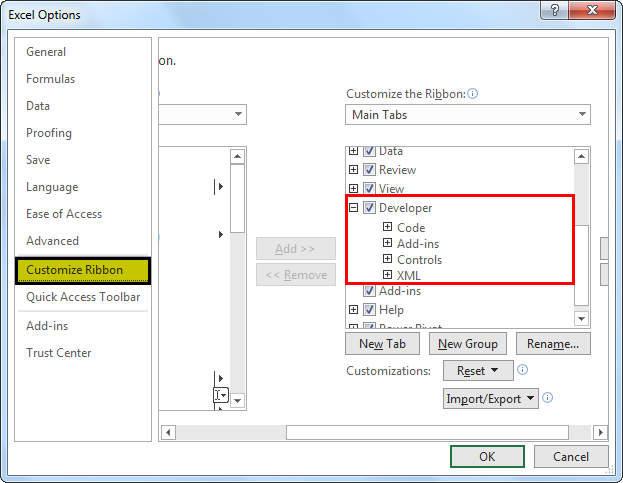
Akibatnya, opsi bilah alat baru bernama “Pengembang” akan ditambahkan ke buku kerja, seperti yang ditunjukkan pada gambar di bawah.
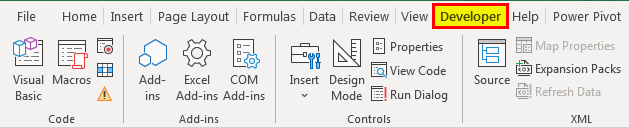
Langkah 2: Menyimpan buku kerja
Simpan Buku Kerja Excel sebagai ‘Buku Kerja Berkemampuan Makro Excel.’
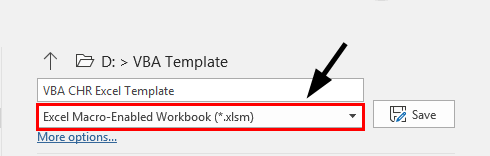
Langkah 3: Sisipkan kontrol formulir di buku kerjaKontrol Formulir Di Buku KerjaExcel Kontrol Formulir adalah objek yang dapat disisipkan di sembarang tempat di lembar kerja untuk bekerja dengan data dan menangani data seperti yang ditentukan. Kontrol ini kompatibel dengan excel dan dapat membuat daftar drop-down di excel, kotak daftar, pemintal, kotak centang, bilah gulir.baca lebih lanjut
- Klik pada tab “Pengembang”. Dan di sub-bagian “Kontrol”, klik opsi “Sisipkan” di VBA.
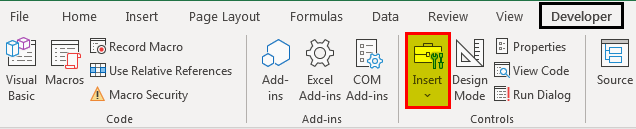
- Pilih kontrol pertama, “Tombol (Kontrol Formulir).”
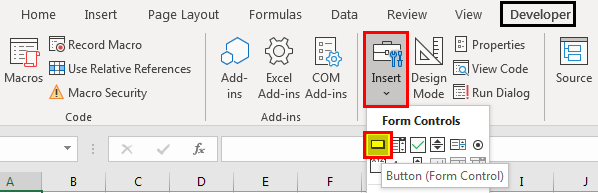
- Amati bahwa kursor buku kerja berubah menjadi ikon yang dapat digambar.
- Saat Anda mencoba menggambar tombol, jendela dialog baru bernama ‘Tetapkan Makro’ akan diluncurkan. Saat kita mempelajari lebih lanjut, Anda dapat menentukan nama makro yang akan Anda gunakan dalam kode VB. Misalnya, Button1_Click. Klik “OK.”
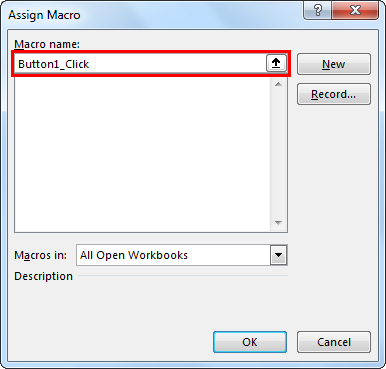
- Sebuah tombol kemudian akan secara otomatis dimasukkan ke dalam buku kerja. Teks keterangan tombol dapat diedit, dan kita dapat mengeditnya dengan mengklik dua kali pada tombol.
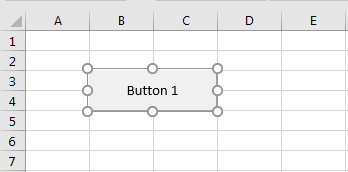
Langkah 4: Tulis kode VB
- Pilih tombol dan klik opsi pertama dari kiri di bawah sub-bagian “Kode” pada tab “Pengembang”, yaitu “Visual Basic”.
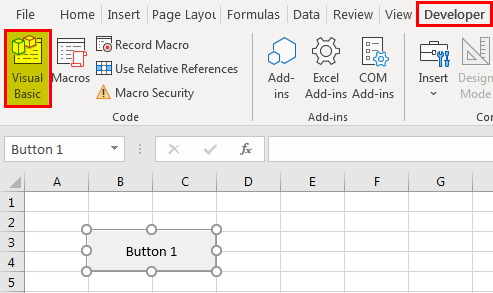
- Ini akan meluncurkan jendela baru proyek VBA, seperti yang ditunjukkan pada gambar di bawah ini.
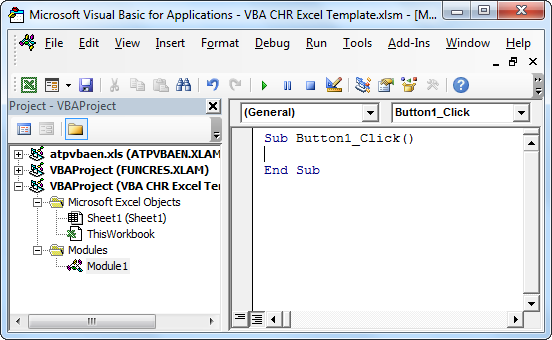
- Seperti yang ditunjukkan pada gambar di atas, kerangka kosong untuk makro yang dibuat sebelumnya, yaitu Button1_Click, diisi di jendela kode VB.
- Anda dapat menulis definisi makro sesuai keinginan Anda. Di sini, kita akan melihat contoh fungsi VBA CHAR di bagian berikut.
Langkah 5: Beralih antara buku kerja Excel dan VB IDE
Anda dapat beralih antara buku kerja Excel dan VB IDE dengan mengklik ikon paling kiri di bawah menu “File”, yaitu “Lihat Microsoft Excel,” seperti yang ditunjukkan di bawah ini.
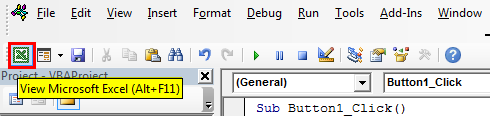
Hal-hal untuk diingat
- Fungsi CHR dapat mengembalikan karakter yang dapat dicetak dan tidak dapat dicetak yang ada di keyboard dan dipahami oleh komputer. Misalnya, huruf, angka, dan karakter khusus lainnya adalah karakter yang dapat dicetak. Namun, tombol lain seperti “Enter”, “Spacebar”, dan “Esc” adalah karakter yang tidak dapat dicetak.
- CHR adalah fungsi VBA dan tidak dapat digunakan di Excel sebagaimana adanya. Fungsi yang sesuai di Excel adalah Application.WorksheetFunction.CHAR.
Artikel yang Direkomendasikan
Artikel ini telah menjadi panduan untuk VBA CHR. Di sini kita membahas cara mendapatkan karakter kode ASCII di Excel menggunakan fungsi VBA CHR beserta contoh dan kodenya. Anda dapat mempelajari lebih lanjut tentang VBA dari artikel berikut: –
- Beralih Fungsi di VBA
- VBA Istirahat Untuk Loop
- Contoh InStr VBA
- Kursus Online VBA Gratis